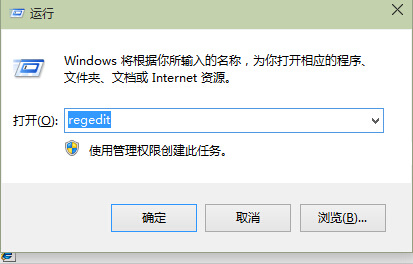|
你是否经常使用电脑?如果一不小心操作失误删除错了东西,回收站也清空了,这个时候怎么解决呢?估计盆友们就觉得无法挽回了吧,其实别着急,只要你的电脑还没有运行磁盘整理,小编可以帮你找回来,见证奇迹的时刻,让我告诉你回收站删除了怎么恢复。 点击电脑左下角开始按纽,出现界面后,输入“运行”二字,进行搜索。 搜索到“运行”这个程序后,点击该程序 在运行程序输入框中输入“regedit”点击确定。(如上图) 进入注册表,找到“HKEY_LOCAL_MACHINE”,请根据下图指示,点红色框内箭头所示的文件夹前的+按扭 在展开的文件夹中,找到“SOFTWARE”点击红色框内箭头所示的文件夹前的+按扭 在展开的文件夹中,找到“Microsoft”点击此文件夹前的+按扭 在展开的文件夹中,找到“Windows”点击此文件夹前的+按扭 在展开的文件夹中找到“CurrentVersion”点击文件夹+按扭 在展开的文件夹中找到“Explorer“点击文件夹前的+按扭 在展开的文件夹中,找到“DeskTop”点击文件夹前的+按扭 点击红色框内的“NameSpace”文件夹,右边出现“默认”等 在右边空白区域,点击右键,新建“项”。 点击新建项后,出现如下界面,将新出现的“项”的名字(红色)重命名为“{645FFO40—5081—101B—9F08—00AA002F954E}”……请注意,要把大括号也带入才可以。 点击新建的“项”,右边会出现默认等显示,右键点击“默认”二字,点击修改。 点击修改后,出现如下界面,请在数值名称一项中,将“{默认 }”修改为“{回收站}”点击确定 重新启动电脑,打开回收站,是不是发现回收站刚才清空的内容都已经恢复过来了? 回收站清空了怎么恢复的问题就解决了。 图片来源:网络
|
正在阅读:回收站删除了怎么恢复?回收站清空恢复法回收站删除了怎么恢复?回收站清空恢复法
2015-09-30 17:59
出处:PConline原创
责任编辑:gushunjun1